Si të shkruani shënime në OneNote 2013 në Android

Mësoni si të shkruani shënime në OneNote 2013 në Android me krijimin, hapjen dhe regjistrimin e shënimeve. Aplikoni strategji efektive për menaxhimin e shënimeve tuaja.
Disa vite më parë, Microsoft bleu një kompani të quajtur Skype që ofron një shërbim shumë të shkëlqyeshëm në internet që kombinon thirrjet në konferencë, video chat, mesazhe të çastit dhe lloje të tjera mjetesh bashkëpunimi. Pak nga pak, Microsoft e ka futur Skype-in në familjen e Microsoft Office për ta bërë më të lehtë lidhjen e bashkëpunëtorëve të largët që duan t'i kryejnë gjërat.
Përpara se të konfiguroni./ose të përdorni takimet e Skype, duhet të hapni aplikacionin Skype për Biznes që është tashmë në kompjuterin tuaj si pjesë e paketës së Microsoft Office dhe të identifikoheni në Skype. Në shumicën e rasteve, informacioni i hyrjes në Windows do t'ju çojë në Skype. Përndryshe, kontrolloni me administratorin e sistemit tuaj për të gjetur informacionin tuaj të hyrjes.
Nëse e keni Skype të ekzekutuar në kompjuterin tuaj, mund ta ktheni Skype në dhomën tuaj të konferencave virtuale kur konfiguroni një takim përmes Outlook. Ekziston edhe një buton Skype në formularin e Takimit të Ri. Nëse klikoni atë buton ndërsa konfiguroni një takim, në trupin e ftesës tuaj për takim shfaqet një lidhje me etiketën Join Skype Meeting. Kjo është gjithçka që duhet të bëni për të krijuar një takim në Skype. Është kaq e thjeshtë, është pothuajse e vështirë të besohet.
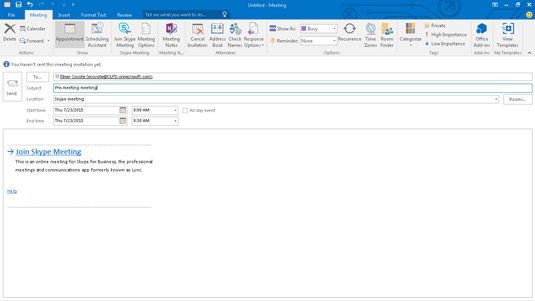
Krijimi i një takimi Skype në Outlook është po aq i thjeshtë sa të klikoni butonin e etiketuar Join Skype Meeting.
E vetmja gjë më e lehtë se konfigurimi i një takimi në Skype është bashkimi me të. Kur të mbërrijë koha për takimin tuaj, thjesht shkoni te kalendari juaj dhe klikoni dy herë mbi takimin për ta hapur atë. Klikoni në lidhjen e etiketuar Join Skype Meeting dhe do të dërgoheni automatikisht në programin Skype dhe një konferencë audio do të fillojë tashmë. Skype e kthen kompjuterin tuaj në një sistem altoparlanti dhe videokonferencash.
Nëse dëgjoni njerëz duke folur, thjesht flisni dhe bashkohuni në konferencë. Kur të keni mbaruar me konferencën tuaj, mbyllni Skype duke klikuar X në këndin e sipërm djathtas të ekranit të Skype.
Mësoni si të shkruani shënime në OneNote 2013 në Android me krijimin, hapjen dhe regjistrimin e shënimeve. Aplikoni strategji efektive për menaxhimin e shënimeve tuaja.
Mësoni si të formatoni numrat në një varg teksti në Excel për të përfshirë informacione të sakta dhe tërheqëse për raportet tuaja.
Në Excel 2010, fshini të dhënat apo formatin e qelizave lehtësisht me disa metoda të thjeshta. Mësoni si të menaxhoni përmbajtjen e qelizave me opsione të ndryshme.
Zhvilloni aftësitë tuaja në formatimin e elementeve të grafikut në Excel 2007 përmes metodave të thjeshta dhe efikase.
Mësoni se si të rreshtoni dhe justifikoni tekstin në Word 2010 me opsione të ndryshme rreshtimi dhe justifikimi për të përmirësuar formatimin e dokumenteve tuaja.
Mësoni si të krijoni makro në Excel 2019 për të automatizuar komandat dhe thjeshtuar detyrat tuaja.
Mënyra vizuale dhe e shpejtë për të vendosur një ndalesë skedash në Word 2016 është përdorimi i vizores. Zbulo disa këshilla dhe truke për përdorimin e skedave në këtë program.
Mësoni si të formula boshtet X dhe Y në Excel 2007, duke përfshirë mundësitë e ndryshimit të formatimeve për grafikët e ndryshëm.
Eksploroni se si Excel mund t
Mësoni se si të përdorni veçorinë Find and Replace të Excel 2007 për të gjetur dhe zëvendësuar të dhëna në mënyrë efikase. Kjo udhëzues është e përshtatshme për të gjithë përdoruesit që dëshirojnë të rrisin produktivitetin e tyre.







